* Tämä viesti on osa iPhonen elämäPäivän vinkki -uutiskirje. Kirjaudu. *
Soitatko säännöllisesti puhelulaajennuksia työ- tai henkilökohtaisiin puheluihisi? Jos näin on, olet luultavasti kyllästynyt soittamaan puhelinpuiden kautta päästäksesi henkilön luo, jonka haluat tavoittaa. Näytämme sinulle, kuinka voit soittaa alaliittymään iPhonessa, jotta voit ohittaa koko puhelinpuun hölynpölyn, ja kuinka voit lisätä alaliittymän yhteystiedoissa olevaan puhelinnumeroon myöhempää käyttöä varten.
Aiheeseen liittyvä: Puhelinnumeron uudelleenvalinta iPhonessa
Miksi pidät tästä vinkistä
- Ohita pitkän, automatisoidun valikon kuuntelu tai odottaminen keskustelemaan operaattorin kanssa.
- Soita automaattisesti tarvitsemaasi alaliittymään, kun soitat yhteyshenkilöllesi.
Alanumeron soittaminen iPhonessa
Aloitamme näyttämällä, kuinka voit soittaa alaliittymän numeroon, ja seuraavassa osiossa käsittelemme, kuinka voit lisätä puhelinliittymän iPhone-yhteystiedoissa olevaan numeroon. Rekisteröidy ilmaiseksi saadaksesi lisätietoja iPhone-vinkkeistä ja laitehakkeroista
Päivän vihje uutiskirje. Näin voit soittaa alaliittymään iPhonessa:- Avaa Puhelinsovellus.
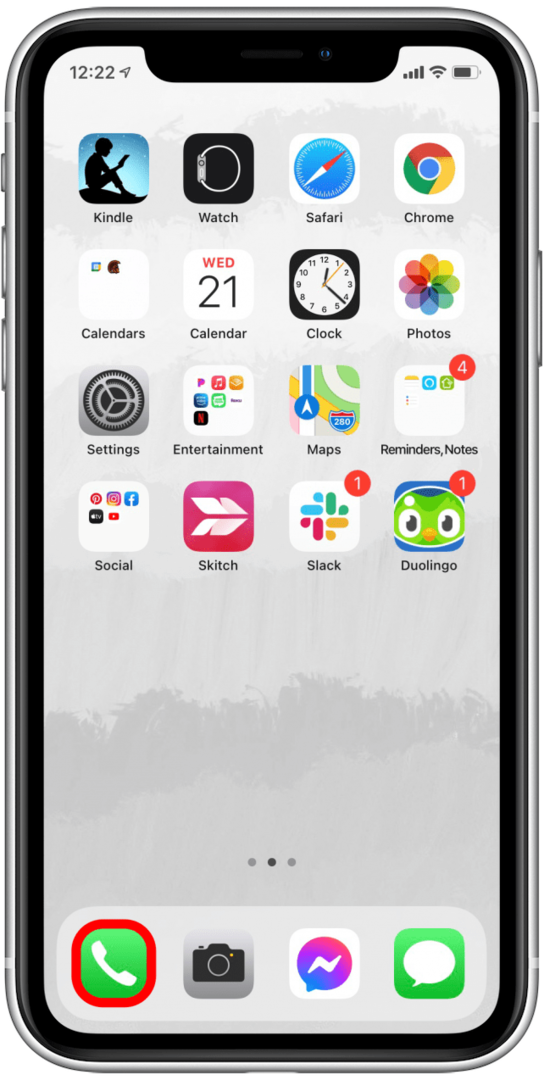
- Soita päänumeroon, johon soitat.
- Paina pitkään * avain (tähti), kunnes näkyviin tulee pilkku. Pilkku toimii taukona ja ilmoittaa puhelimellesi, että se valitsee alaliittymän.
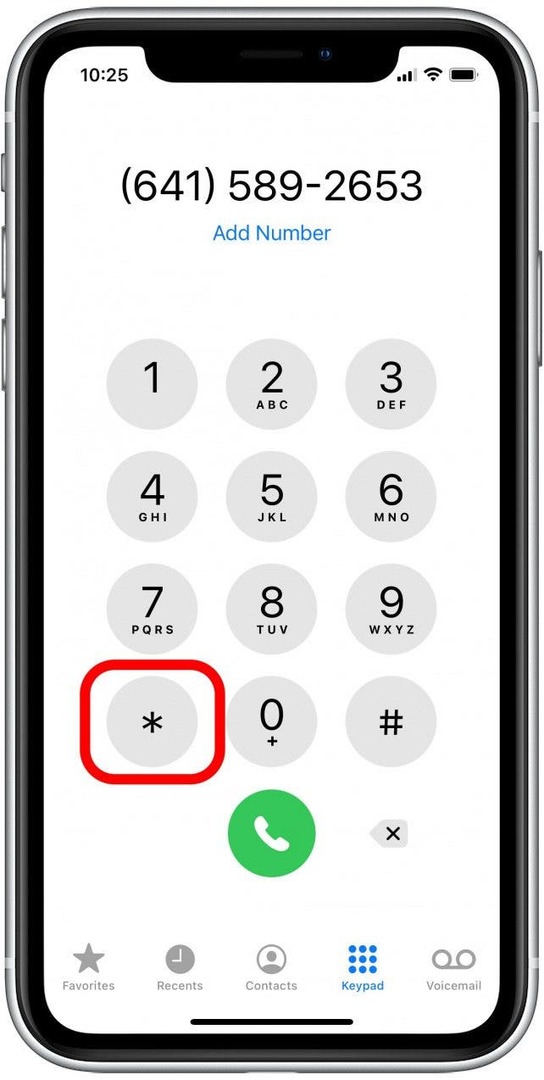
- Syötä alanumero nyt pilkun jälkeen.
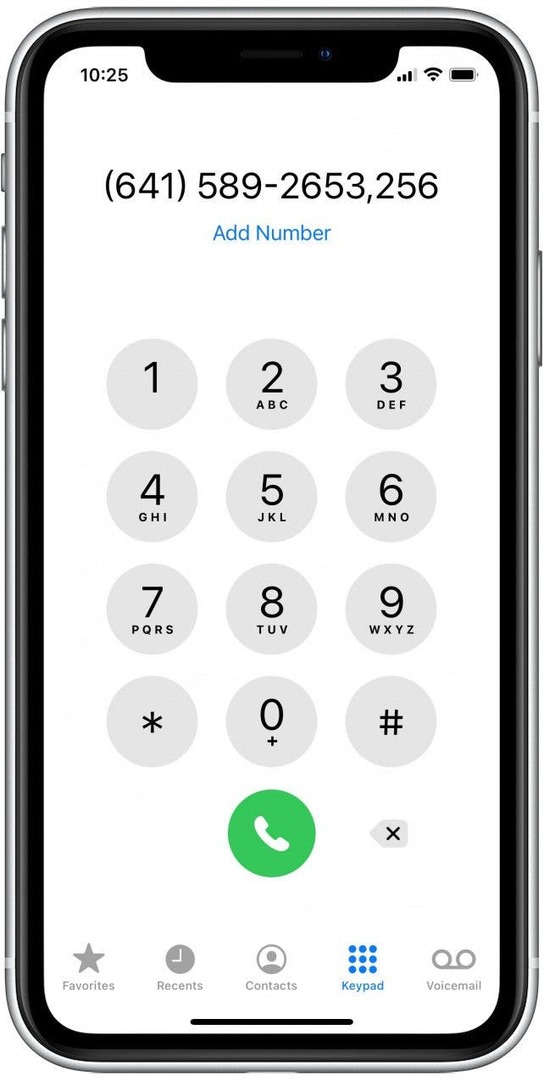
- Napauta vihreää puhelimen painike ja soitat suoraan henkilölle, jota yrität tavoittaa.
Jos haluat oppia lisäämään laajennuksen yhteystietoon iPhonessa, jatka lukemista!
Kuinka tallentaa laajennuksia iPhone-yhteystietoihin
Jos aiot soittaa säännöllisesti alaliittymään, voit tallentaa sen Yhteystietoihin. Tällä tavalla seuraavan kerran kun menet soittamaan alaliittymään, se tallennetaan jo sellaisena kuin se on valittava. Näin voit tallentaa numeron laajennuksella yhteystietoihin iPhonessa:
- Avaa Yhteystiedot-sovellus.
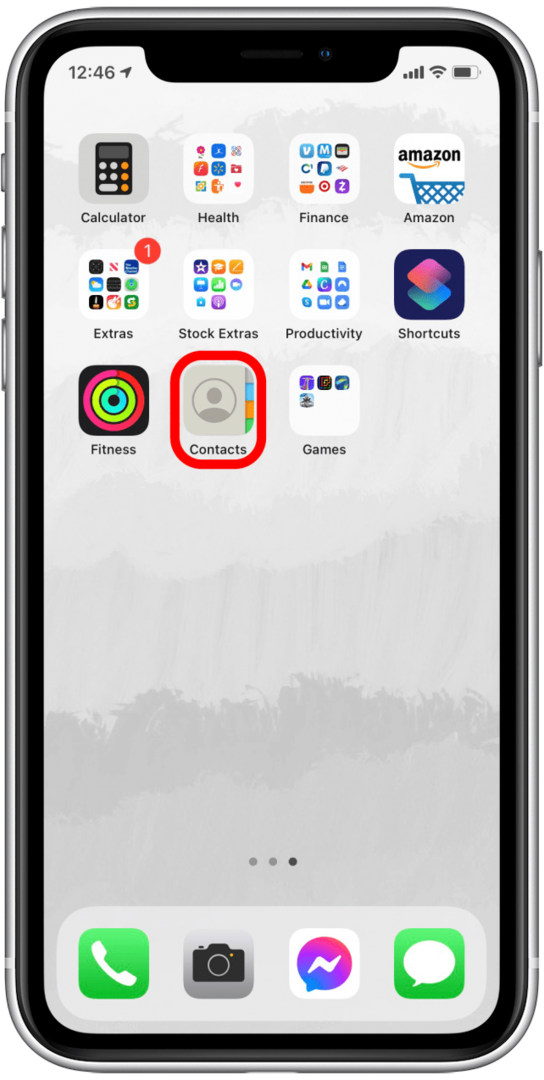
- Ohjeemme vuoksi oletamme, että sinulla on jo numero tallennettuna. Jos ei, niin yksinkertaisesti luo uusi yhteystieto napauttamalla plus-kuvaketta.
- Napauta yhteystietoa, jolle haluat lisätä laajennuksen.
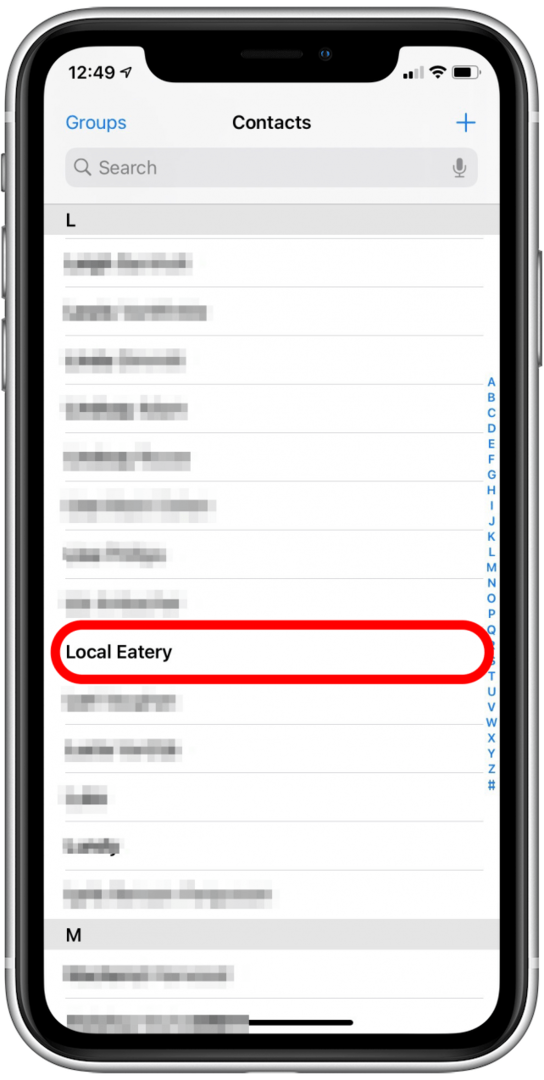
- Napauta Muokata oikeassa yläkulmassa.
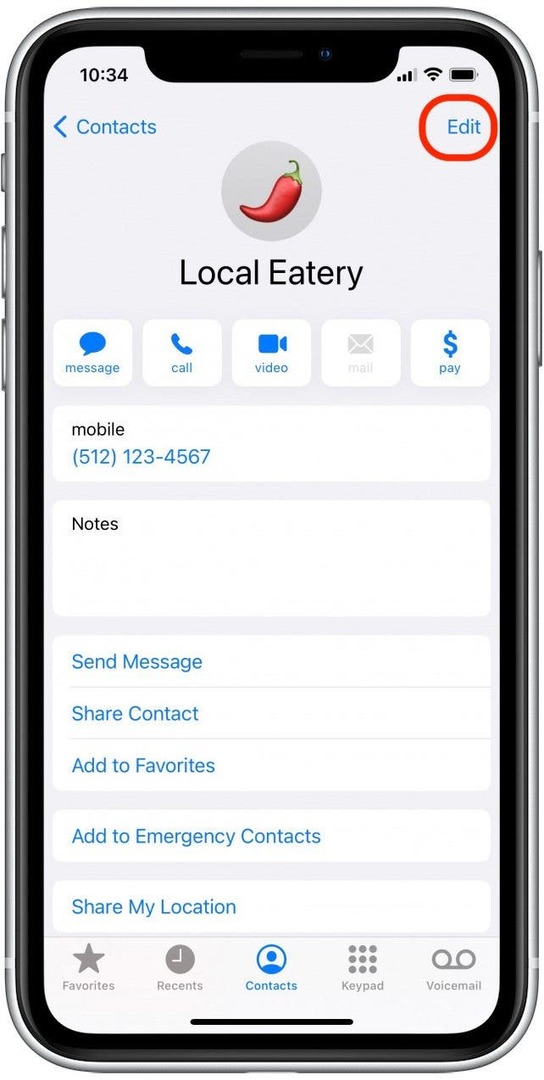
- Napauta numeroa, johon lisäät laajennuksen, tai napauta + kuvake Lisää puhelin -kohdan vieressä lisätäksesi uuden puhelinnumeron yhteystiedolle.
- Napauta symbolien painike näppäimistölläsi.
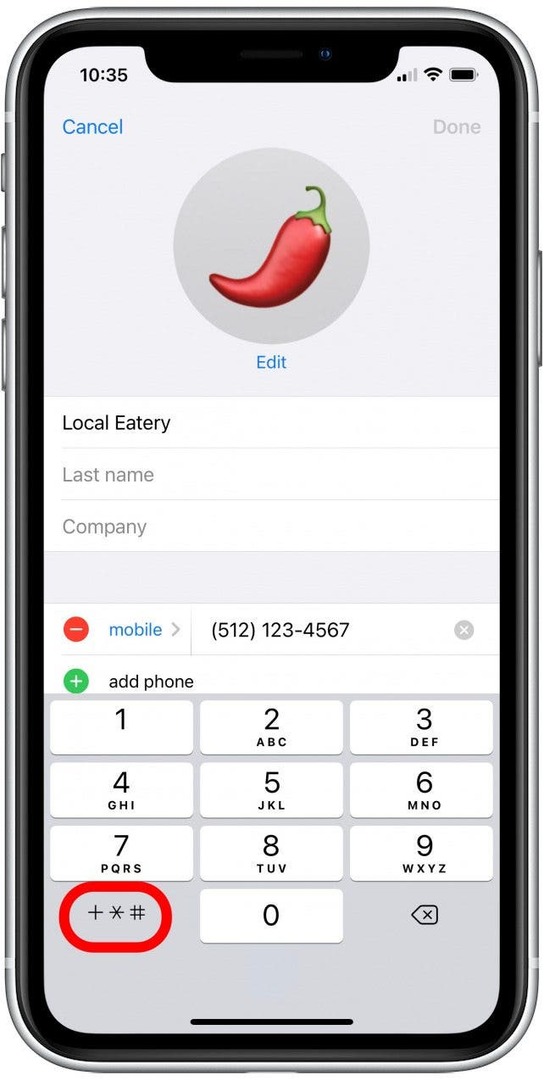
- Kun kohdistin on puhelinnumeron lopussa, napauta Tauko lisätäksesi pilkun.
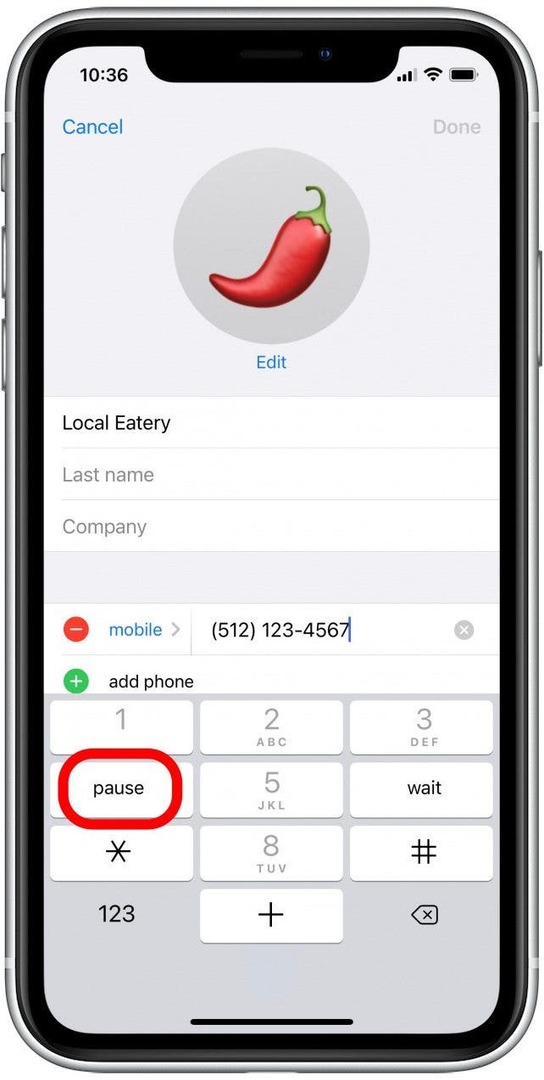
- Anna nyt laajennus.
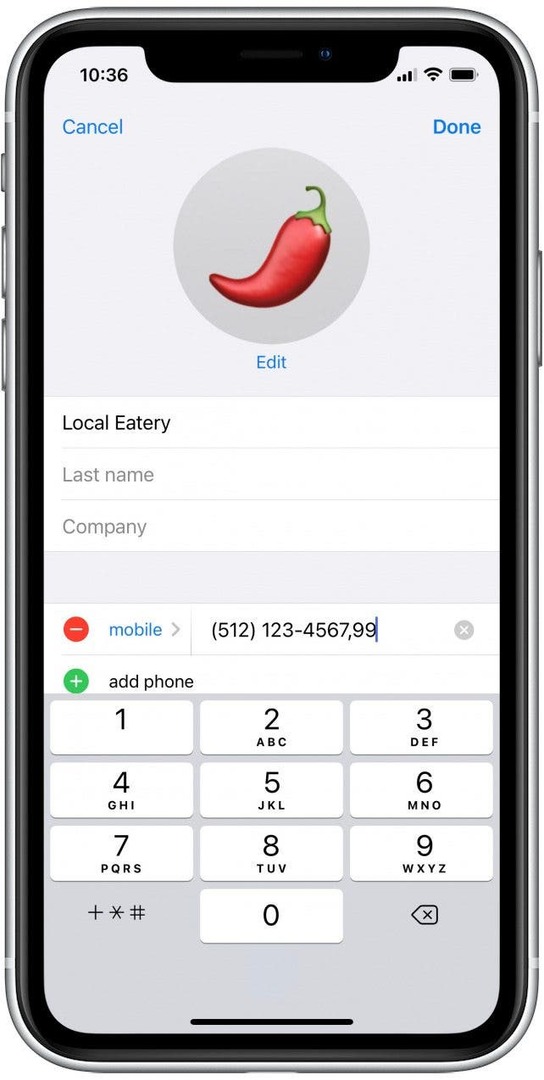
- Napauta Tehty pelastaa.
Nyt voit soittaa alaliittymään ennen kuin olet edes yhteydessä operaattoriin, ja voit myös lisätä nämä automaattisesti valitut alaliittymät myös yhteystietoihisi.